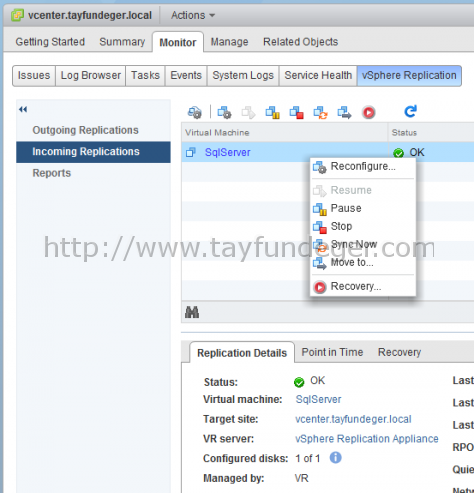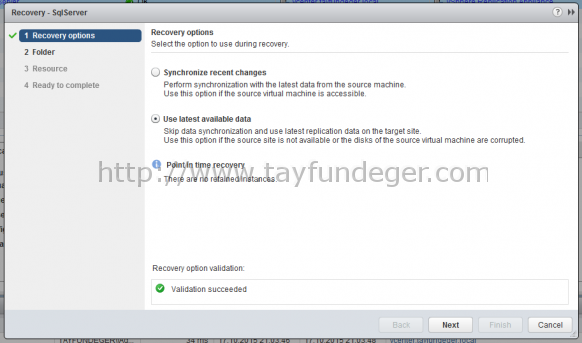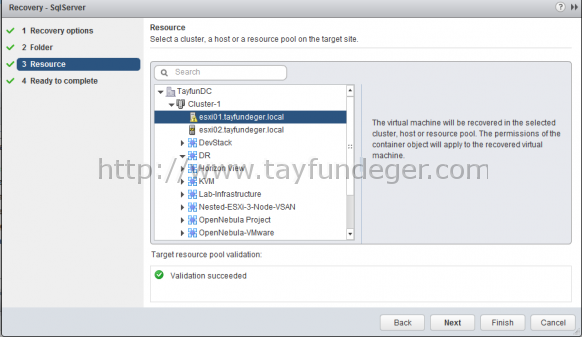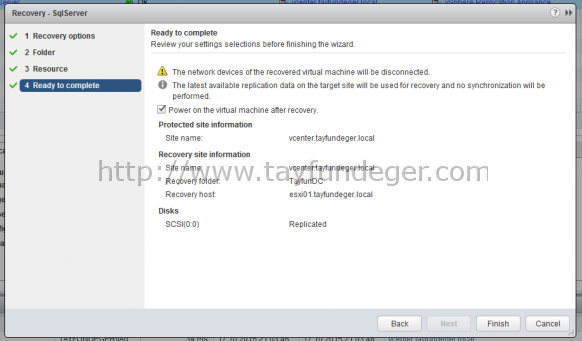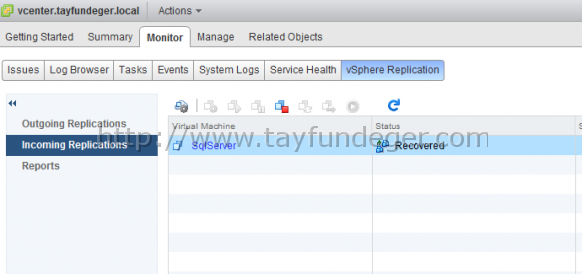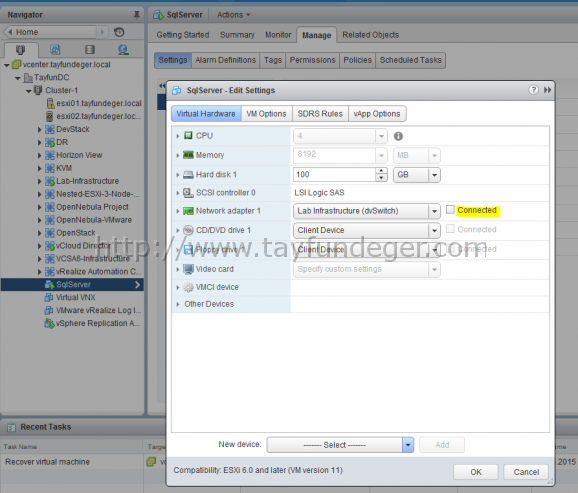vSphere Replication 6 Configuration – Part 4
Merhaba,
Bir önceki bölümde vSphere Replication’ı kullanmaya başlamıştık. O bölümde vSphere Replication ile bir virtual machine’in farklı bir vCenter ‘a nasıl replikasyon yapılacağını anlatmıştım. Bu yazımda ise Replikasyon yapılan bir virtual machine felaket anında nasıl recover edilir onu anlatacağım.
Replikasyonu neden yapıyoruz? Mevcut site’inizda herhangi bir sebepden dolayı down durumu yaşanırsa mevcut virtual machine’lerinizin başka bir lokasyondan ayağa kalkmasını sağlamak için replikasyon yaparız. Bir önceki bölümde replikasyonu oluştururken, önemli virtual machine’lerin replikasyonunu oluşturduğumuzu düşünelim. Mevcut site’iniz down olduğunda bunları ayağa kaldırmak için aşağıdaki operasyonları yapabilirsiniz.
vCenter’ımıza Web Client ile bağlandıktan sonra Monitor > vSphere Replication > Incoming Replications bölümüne giriş yapıyoruz.
Replike ettiğimiz virtual machine’i buluyoruz ve üzerinde sağ click butonuna basıyoruz. Burada biz sanal makinayı geri getireceğimiz için Recovery butonuna basıyoruz. Tabi burada Status OK yazısına dikkat etmeniz gerekiyor. Eğer burada Status OK durumda değil ise Recovery yapamayabilirsiniz.
En son kullanılabilir data’yı recovery etmek için Use latest available data seçeneğini seçiyoruz ve Next ile devam ediyoruz.
Virtual machine’in recovery edileceği ESXi host’u seçiyorum ve Next ile devam ediyorum.
Recovery edeceğiniz sanal makinanın network kart’ları disconnect durumda gelecektir. Buna dikkat etmelisiniz. Eğer virtual machine’in recovery işleminden sonra Power on bir şekilde gelmesini istiyorsanız Power on the virtual machine after recovery seçeneğini seçmeniz gerekiyor. Finish butonu ile işlemi sonlandırıyoruz.
Virtual machine Recovery olduktan sonra Incoming Replications bölümünde Status olarak Recovered olarak görüntülenir.
Virtual machine Recover oldu ancak yukarıda da gördüğünüz gibi network kartı disconnect durumda geldi. Eğer test için yaptıysanız connect etmeyebilirsiniz tabi ama site’inizda bulunan esxi host down oldu ise dolayısıyla içerisindeki virtual machine’lerde down olmuş olacaktır. Bu durumda recovery işlemini yapıp, virtual machine’in network katını connect duruma getirebilirsiniz.
Recovery işlemi tamamlandıktan sonra Incoming bölümünden replikasyonu stop etmeyi unutmayın. Bu işlemi yaptıkdan sonra replikasyon silinir dolayısıyla sizin yeniden bir replikasyon başlatmanız gerekir. Eğer farklı bir site’iniz var ise recovery etmiş olduğunuz bu virtual machine’inide hemen farklı bir vCenter’a replikasyonunu başlatın. Aksi takdirde bu recovery edilen virtual machine’in bulunduğu site’da down olursa bu makinayıda kaybedersiniz 🙂
Umarım faydalı olmuştur.
İyi çalışmalar.